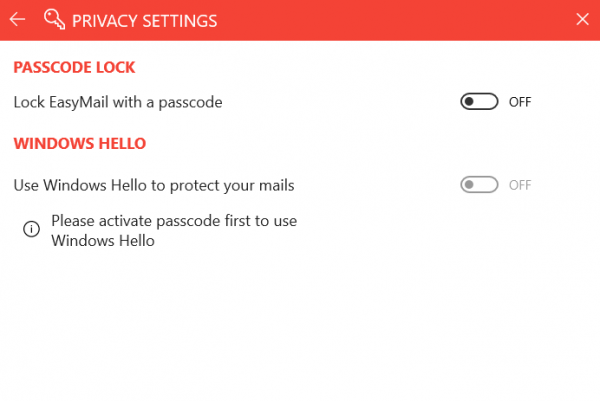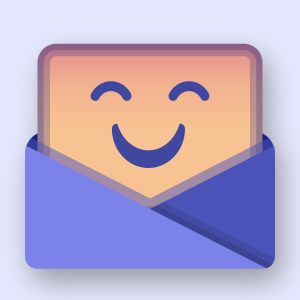Người dùng nào cũng có hai ba tài khoản Gmail nhưng mỗi lần kiểm tra hộp thư thật mất thời gian khi phải đăng nhập/đăng xuất nhiều lần hay sử dụng nhiều trình duyệt. Với EasyMail for Gmail, việc kiểm tra hộp thư Gmail của bạn trở nên đơn giản hơn khi ứng dụng này cho phép truy cập và quản lý nhiều tài khoản Gmail trong một nơi và được bảo vệ bằng mã PIN hay Windows Hello.
Ứng dụng chỉ tương thích Windows 10. Dung lượng 59 MB.
Vào ứng dụng, bạn tiến hành đăng nhập vào tài khoản Gmail mong muốn. Đăng nhập xong, bạn có thể giữ nguyên tùy chọn Get notified about important product updates of EasyMail for Gmail nếu muốn nhận thông báo cập nhật quan trọng từ nhà phát triển > bấm Continue to my Mailbox để vào hộp thư.

EasyMail for Gmail sử dụng API nền web của Gmail nên giao diện và cách sử dụng hộp thư trên ứng dụng hoàn toàn quen thuộc. Bạn có thể soạn thư, truy cập các thư mục, thiết lập, kiểm tra tin nhắn, trò chuyện,… trên EasyMail for Gmail đều bình thường. Một điểm mà mình khá thích là ứng dụng không chứa quảng cáo nên tạo cảm giác thân thiện hơn.

Mỗi khi có email mới gửi đến, bạn sẽ nhận pop-up thông báo hay từ trong Action Center. Bạn bấm nút menu ba gạch ngang để sử dụng một số chức năng khác:
– Mail editor: Mở giao diện soạn thư đầy đủ.
– Contacts: Mở Google Contacts để quản lý các địa chỉ liên lạc trong tài khoản.
– Calendar: Mở Google Calendar để quản lý, xem các lịch sự kiện trong tài khoản.
– Note: Mở Google Keep xem và quản lý các ghi chú trên dịch vụ này.
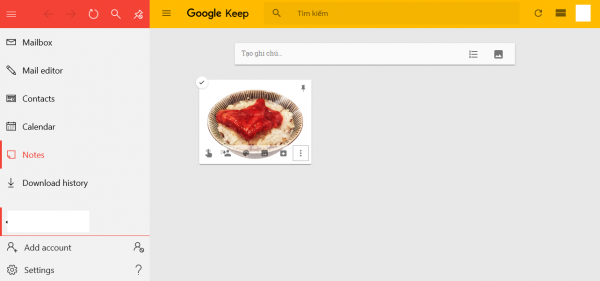
– Download History: Quản lý các file đính kèm tải về từ ứng dụng. Để tải file, bạn bấm lên đường link hay nút download > chọn hình thức lưu: Ask for every download where the files should be saved (luôn hỏi nơi lưu mỗi khi tải file), Automatically save attachments to specific folder (tự động lưu file đính kèm vào thư mục chỉ định) > bấm Continue with download.

– Add account: Một chức năng hữu ích của ứng dụng cho phép đăng nhập và quản lý nhiều tài khoản. Bạn bấm vào và đăng nhập bình thường. Những tài khoản thêm vào sẽ xuất hiện trong trình đơn bên dưới mục Download History.
– Settings: Bao gồm nhiều thiết lập.

- Notifications: Nếu bạn không muốn nhận pop-up thông báo khi có email mới gửi đến thì tắt Show notifications for incoming mails.
- Theme settings: Thay đổi nền sáng/tối và màu sắc chủ đề giao diện.
- Menu options: Bật tắt các mục chức năng trong trình đơn.
- Privacy: Chức năng bảo mật, bảo vệ email và truy cập trái phép vào ứng dụng. Bạn có hai chọn lựa: Passcode Lock (dùng mã PIN), Windows Hello (dùng chức năng Windows Hello của hệ thống).
- Download setting: Thiết lập tải về file đính kèm.
- Integration: Bạn có thể ghim EasyMail for Gmail, tài khoản hay từng thư mục hộp thư vào trình đơn Start.